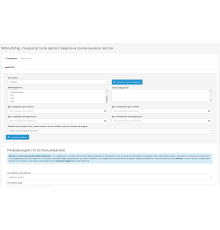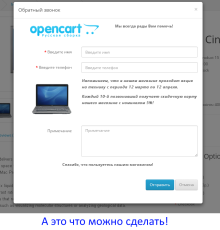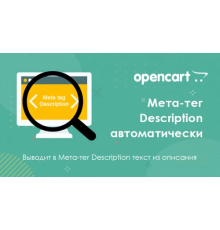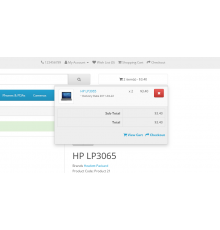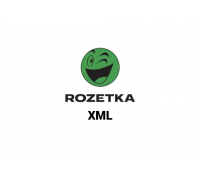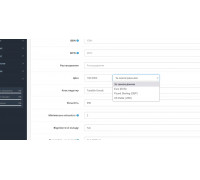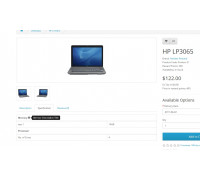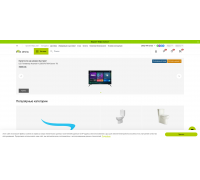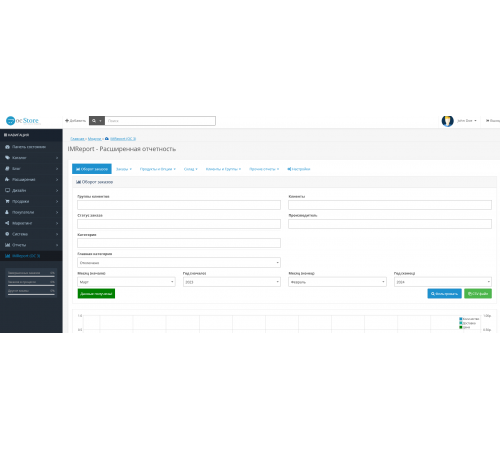
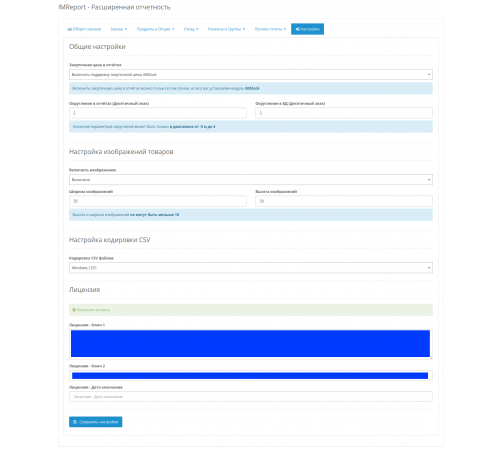
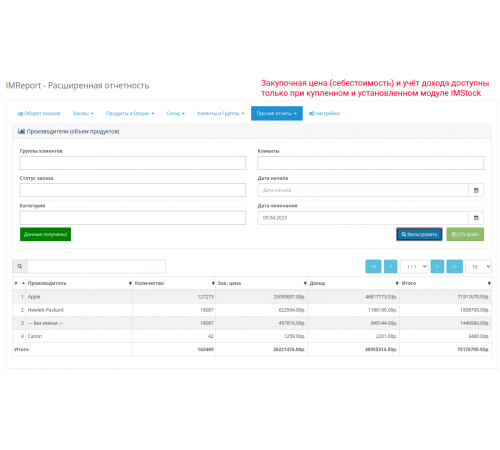
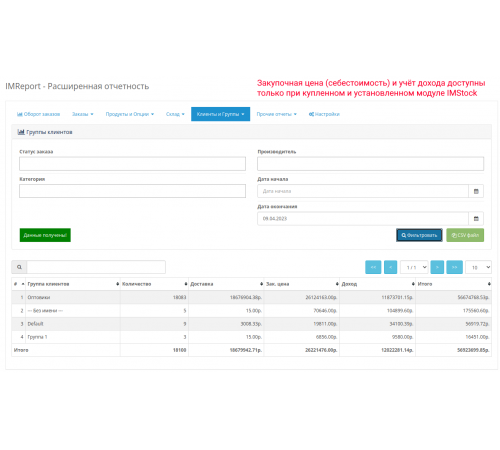
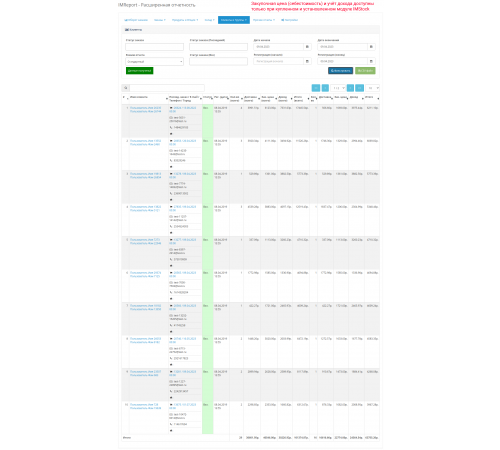
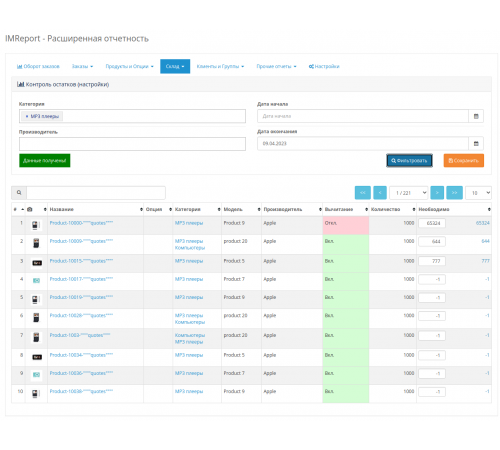
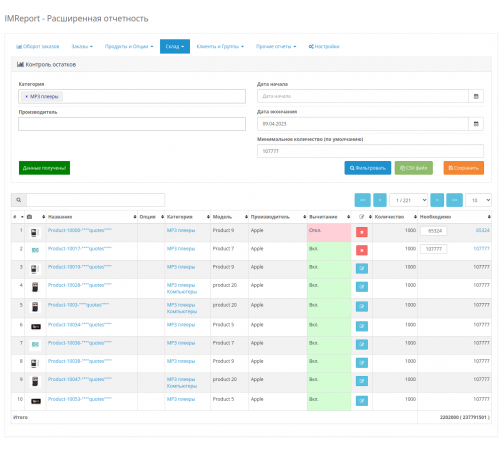
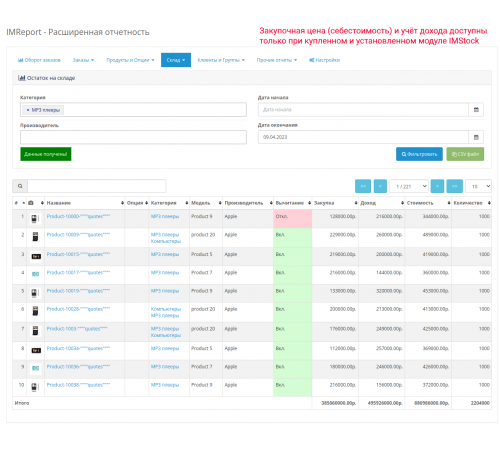
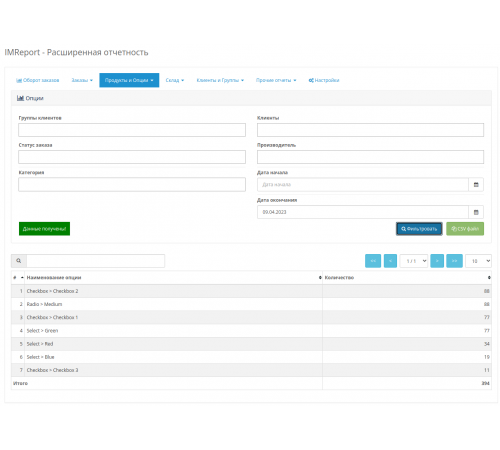
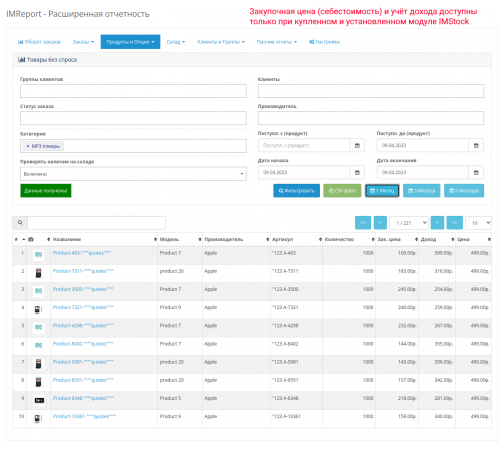
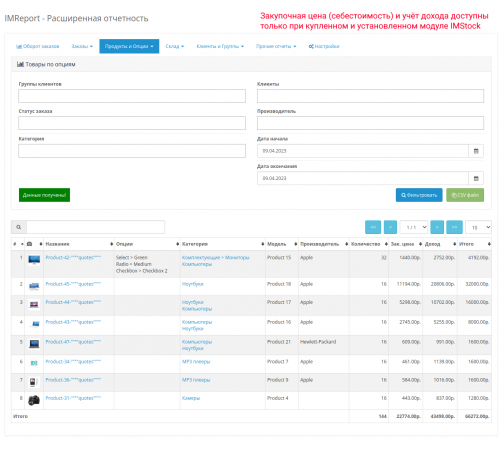
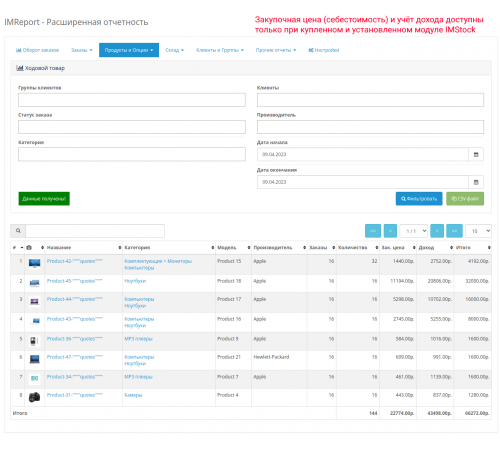
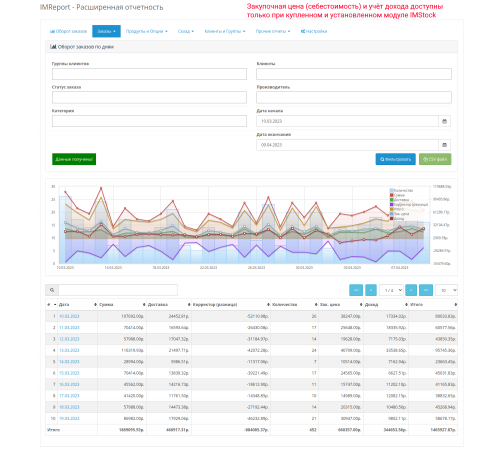
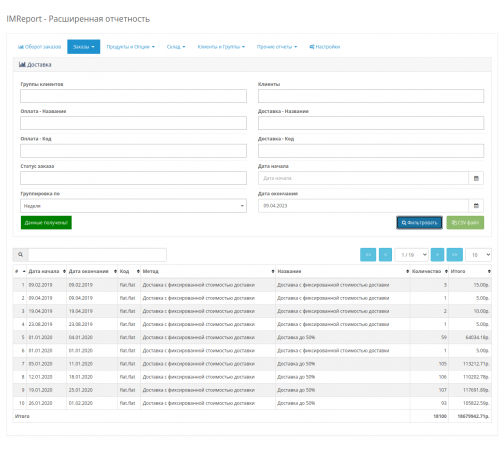
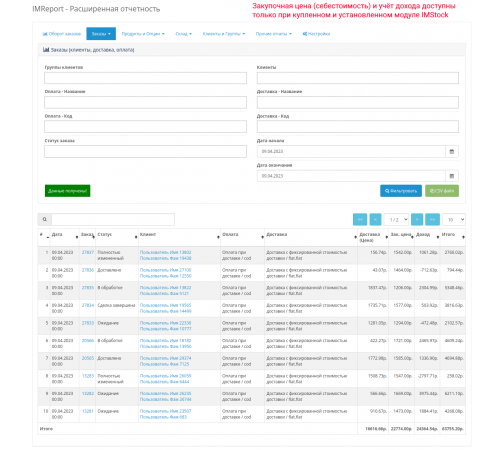
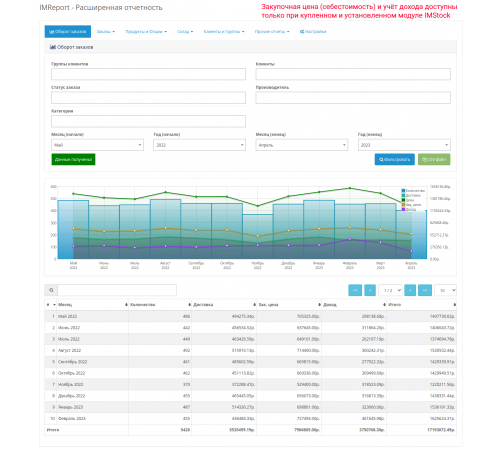


















Analityka jest dostępna w OpenCart, ale jest zaimplementowana w tak podstawowej formie, że nawet dla małego sklepu nie wystarczy.
Jednak przy pomocy tego modułu będziesz mógł znaleźć rozwiązania wielu pytań IMReport - Zaawansowane raportowanie sprzedaży i zamówień (Raport „Towary w toku”, „Grupa klientów”, „Zamówienia według regionu (dostawa)”, „ Producenci (ilość produktów)” i tak dalej).
WAŻNE! Moduł IMReport wyświetla cenę zakupu (koszt) i przychód (pole rozliczeniowe) tylko wtedy, gdy dostępny jest moduł IMStock odpowiedniej wersji.
Zalety
1. Normalne obliczenie kwoty. W standardowym analogu „Raport o zakupionych towarach” kwota jest obliczana niepoprawnie.
2. Obsługa ceny zakupu (kosztu) modułu IMStock.
3. Możliwość pobierania danych do plików CSV.
4. Potężne zaawansowane filtry (klienci, grupy klientów, kategorie, producenci itp.)
5. Każdy z raportów jest dostosowany do rozwiązywania najważniejszych zadań, dzięki czemu nie trzeba „grzebać w konfiguracjach i czegoś wymyślać” (a raport klienta ma aż 3 unikalne tryby). Krótko mówiąc, narzędzie dla ludzi. Otwórz i użyj.
6. Filtrowanie i stronicowanie odbywa się po stronie klienta JS. Przefiltruj dane raz i „przekręcaj je jak chcesz” (to podejście w praktyce okazuje się bardziej opłacalne niż filtrowanie, sortowanie i stronicowanie po stronie serwera, ponieważ dane są przesyłane raz, a JS bardzo szybko wykonuje filtrowanie i stronicowanie ; ponadto w przypadku zwykłego podejścia serwerowego filtrowanie i stronicowanie blokuje główne tabele bazy danych, co przy dużej ilości danych spowoduje niepotrzebne spowolnienie dla klientów Twojego sklepu internetowego).
7. Ładowanie danych Ajax - nie trzeba za każdym razem przeładowywać formularza. Wszystko odbywa się szybko i wygodnie.
8. I wiele innych „smaków”.
Raport „Towary w toku”
Jak sama nazwa wskazuje. Raport ten pozwala na analizę całego sprzedanego produktu pod kątem jego popularności. Bardzo wygodny raport dla tych, którzy potrzebują mocnych i słabych stron całego obrotu.
Raport „Towary z opcji”.
Jest to rozszerzona wersja raportu „Aktualny produkt”, w którym wszystkie zakupy produktów podzielone są na opcje. Innymi słowy, będziesz mógł dowiedzieć się, ile komputerów było w obiegu, komputerów z 8 GB RAM, komputerów z niestandardowymi obudowami, komputerów z pamięcią i obudową i tak dalej.
Raport ten jest szczególnie przydatny dla tych, których opcje mają duży wpływ na sprzedaż produktu. Na przykład tekstylia (np. odzież), sprzęt AGD (np. komputery), żywność (np
pizzeria) i tak dalej.
Raport „Saldo w magazynie”.
Raport ten pozwala sprawdzić stany magazynowe dla określonej kategorii, producentów oraz filtr dat dodania produktów. Osobliwością jest to, że raport przedstawia saldo zarówno dla samego produktu, jak i jego oddzielnej opcji.
Raport ten jest szczególnie przydatny dla tych, którzy mają sklep internetowy połączony ze sklepem fizycznym. Albo sklep internetowy jest pośrednikiem pomiędzy różnymi dostawcami a ostatecznym nabywcą.
Należy pamiętać, że możliwości przeglądarki nie są tak duże jak Excel czy OpenCals. Przeglądarka jest dość trudna do wyświetlenia tysięcy pozycji. Dlatego jeśli trzeba przeanalizować dość duży wolumen towaru, np. wszystkie produkty zawierające 20 000 pozycji (wraz z opcjami), to lepiej skorzystać z eksportu do pliku CSV, gdyż Excel i OpenCalc bez problemu radzą sobie z takimi obciążeniami.
Należy pamiętać, że sumy cen wyświetlane są tylko dla samego produktu (dotyczy zarówno kosztu produktu, jak i ceny nabycia). W przypadku opcji suma cen jest równa 0.
Raport „Kontrola salda”.
Raport ten pozwala szybko dowiedzieć się, których produktów nie ma w magazynie i należy je zamówić u dostawców. Z raportu korzysta się w dwóch etapach.
Pierwszy. W zakładce „Kontrola salda (ustawienia)” należy ustawić salda minimalne dla produktów i ich opcji. Należy pamiętać, że jeśli wartość będzie ujemna, wówczas taki produkt zostanie wyświetlony zgodnie z ustawieniami raportu. Jeśli produkt lub opcja produktu ma określone minimalne wymagane saldo, ten produkt lub opcja zostanie wyświetlona w zależności od tego, czy jest dostępny, czy niedostępny. Jeśli chcemy w ogóle ukryć produkt lub opcję w raporcie, wystarczy podać wartość 0 (salda nie mogą być mniejsze niż zero).
Drugi. Po określeniu ustawień można skorzystać z raportu. Do wszystkich pozycji lub opcji, które mają ujemne saldo lub nie mają określonego salda, stosowana jest wartość filtra „Minimalna ilość (domyślna)”. Jeśli więc posiadasz większość towarów lub ich opcje mają być prezentowane w tej samej ilości, nie ma potrzeby ich wyszczególniania.
Notatka. Aby uprościć proces, w pliku lokalizacyjnym podana jest początkowa wartość minimalnej ilości. Parametr „default_min_need_quantity”.
Uwaga: Istnieje możliwość szybkiej korekty wartości bezpośrednio z raportu.
Raport przepływu zamówienia
Raport ten umożliwia uzyskanie raportu miesięcznego za dany okres na zamówienie. Jeśli jest to trochę prostsze, to dla wybranego okresu zamówienia z określonymi filtrami są grupowane według miesięcy i obliczana jest ich liczba oraz łączna kwota.
Możliwe jest także przeszukiwanie tylko tych zamówień, które posiadają towary z podanych kategorii, od wskazanych producentów.
Raport „Dzienny obrót zamówień”
Raport ten pozwala na otrzymanie raportu za okres do zamówienia. Jeśli jest to trochę prostsze, to dla wybranego okresu zamówienia z określonymi filtrami grupowane są według dni, natomiast ich ilość, dostawa, ilość towaru (z zamówienia_total), kwota łączna i korektor (rabaty itp.; kwota łączna minus ilość towaru i dostawa) są obliczane.
Możliwe jest także przeszukiwanie tylko tych zamówień, które posiadają towary z podanych kategorii, od wskazanych producentów.
Raport Grupy Klientów
Raport ten umożliwia uzyskanie danych o grupach klientów za dany okres, z uwzględnieniem specyfiki kupowanych towarów oraz ich kategorii. Należy pamiętać, że ten raport zawiera również kwotę wysyłki w kwocie. Jeśli jest to trochę prostsze, to z każdej grupy wyprowadzana jest liczba zamówień i kwota, biorąc pod uwagę filtry.
Raport „Zamówienia według regionu (dostawa)”
Raport ten pozwala sprawdzić wielkość zamówień dla każdego kraju i regionu w danym okresie, biorąc pod uwagę specyfikę kupowanych towarów i ich kategorie. Należy pamiętać, że ten raport zawiera również kwotę wysyłki w kwocie. Jeśli jest to trochę prostsze, to z każdej pary Kraj/Region (część dostawy) wyprowadzana jest liczba zamówień i kwota, biorąc pod uwagę filtry.
Raport „Zamówienia (klienci, dostawa, płatność)”
Raport ten umożliwia filtrowanie wszystkich zamówień klientów oraz stosowanych przez nich metod wysyłki i płatności, z możliwością filtrowania według nazw i kodów metod. Raport ten jest szczególnie przydatny, gdy chcesz przeanalizować najlepsze metody płatności i wysyłki dla określonych klientów. Na przykład, aby zapewnić lepsze warunki stałym klientom.
Raport dostawy
Raport ten jest rozszerzoną wersją standardowego raportu „Sprzedaż/Wysyłka”. Pozwala zobaczyć popularność różnych metod dostawy na podstawie filtrów (płatności, wysyłka, klienci), a także łączną wielkość.
W odróżnieniu od raportu standardowego grupowanie odbywa się według czasu, kodu, sposobu i tytułu dostawy.
Raport „Producenci (ilość produktów)”
Raport ten pozwala sprawdzić ilość sprzedanych produktów dla każdego Producenta w danym okresie, biorąc pod uwagę specyfikę kupowanych towarów i ich kategorie. Należy pamiętać, że ten raport podsumowuje same produkty danej kategorii. Jeśli jest to trochę prostsze, to dla każdego producenta wyświetlana jest liczba produktów i ilość, biorąc pod uwagę filtry.
Raport opcji
Raport ten pozwala sprawdzić popularność opcji w Twoich zamówieniach w danym okresie czasu, z uwzględnieniem filtrowania według kategorii i producentów. Innymi słowy, teraz możesz poznać najpopularniejsze rozmiary ubrań lub modyfikacje komputerowe.
Raport „Klienci”
To kompleksowy raport, który pozwala na śledzenie zamówień Twoich klientów. W sumie istnieją trzy typy raportów:
Pierwszy. Standardowe. Raport ten wyświetla dane o klientach i liczbie ich zamówień za zadany okres. Zawiera nieco więcej informacji niż standardowy raport kupującego. Ważną funkcją jest jednak możliwość nie tylko przeglądania, ale także sortowania, co jest dość istotne, gdy mamy daleko od jednego klienta.
Drugi. Szukaj tylko dla zarejestrowanych (bez zakupów). Jeśli chcesz śledzić klientów, którzy są w połowie drogi, czyli zarejestrowali się, ale nic nie kupili, ten raport im to pokaże. Osobliwością tego trybu jest to, że filtr daty jest stosowany do daty rejestracji.
Trzeci. Szukaj utraconych klientów. Istota raportu wynika z jego tytułu. Raport wyświetla listę klientów, którzy kiedykolwiek robili zakupy w Twoim sklepie, ale w zadanym okresie nie dokonali żadnych zakupów. Za jego pomocą możesz np. dowiedzieć się, którzy klienci nic nie kupili w ciągu ostatniego półrocza (dzień/miesiąc itp.) lub dowiedzieć się, którzy klienci w ciągu ostatniego półrocza nic nie kupili ze względu na spadek popytu (na przykład, aby zrozumieć, w jakim stopniu łańcuch produktów jest zależny od określonych warunków).
Uwaga: Pola ostatniego zamówienia mają charakter informacyjny, więc filtry ich statusów nie wpływają na obecność użytkowników w wynikach. Jeśli więc przy wyszukiwaniu zagubionych klientów chcesz wyrzucić z analityki np. wszystkie zwroty, a poznać tylko ostatnie zrealizowane zamówienie i ich całkowitą liczbę, to możesz to zrobić.
Raport „Towary bez popytu”
Raport ten pozwala dowiedzieć się, na które produkty nie ma popytu, a jedynie zajmują lub zajmowały miejsce w magazynie. Raport obsługuje różne filtry, w tym możliwość filtrowania produktów, których aktualnie nie ma w magazynie.
Należy pamiętać, że przy dużym asortymencie otrzymanie danych może zająć trochę czasu.
Ustawienia wyświetlania obrazu
W niektórych przypadkach raporty produktów mogą wymagać małego głównego zdjęcia produktu (szczególnie przydatne przy druku). Wyświetlanie jest włączone w zakładce „Opcje”. Możliwe jest również określenie wymiarów według wysokości i szerokości otrzymanych obrazów.
Rozważać:
1. Ustawienia dotyczą wszystkich raportów, w których prezentowane są towary
2. Wyświetla się główny wyświetlacz produktu (niezależnie od opcji)
3. Linki do obrazów są zawarte w pliku CSV tylko wtedy, gdy włączone jest wyświetlanie
4. Tworzenie niezbędnych obrazów wymaga dodatkowego czasu (może być znaczące w przypadku dużej liczby różnych produktów)
5. Rozmiar (szerokość i wysokość) obrazów nie może być mniejszy niż 10.
Ustawienia zaokrąglania
Moduł posiada dwa parametry zaokrąglania:
1. Zaokrąglenie w DB (znak dziesiętny). Parametr ten używany jest podczas pobierania z bazy danych. Przykładowo, jeśli cena produktu wynosiła 123,1234, a parametr wynosił 2, to moduł podczas obliczeń zaokrągli w górę do 123,12.
2. Zaokrąglanie raportów (znak dziesiętny). Opcja ta służy do kształtowania wyświetlanych raportów. Przykładowo, jeśli Zaokrąglenie w DB jest ustawione na 3, Zaokrąglenie w raportach jest ustawione na 2, a cena produktu wyniosła 123,1234, to najpierw cena zostanie zaokrąglona do 123,123, a następnie w raportach będzie zaokrąglona do 123,12.
Wartość parametrów zaokrąglania może mieścić się wyłącznie w przedziale od -5 do 4.
Co ważne! Należy pamiętać, że dokładność danych wyjściowych zależy od dokładności liczenia i zaokrąglania kart otwartych. A openkart nie zaokrągla wartości przy składaniu zamówienia, a po prostu przechowuje je z dokładnością do 4 cyfr po przecinku.
Przykładowo, jeśli ceny dwóch lub więcej produktów są podane z dokładnością do 4 cyfr (na przykład 123,1234 i 3245,3455), a w ustawieniach waluty podane są 2 cyfry po przecinku, to możesz utworzyć takie zamówienie że suma iloczynów różni się o 0,01. Ponieważ pozycje są najpierw sumowane, cena jest zaokrąglana w górę dopiero podczas wymeldowania. Nawiasem mówiąc, podsumowane są również same produkty.
Jeśli jednak masz taką samą dokładność cen produktów i produkcji w walutach, jest mało prawdopodobne, że napotkasz ten problem (cóż, w zasadzie problem jest rzadki, ale wrażliwy przy wysokich obrotach).
Ustawienia kodowania pliku CSV
Ustawienia kodowania znajdują się w zakładce „Ustawienia”. Ważna chwila! Domyślnie przyjmuje się, że kodowanie witryny to UTF-8.
Istnieją trzy możliwości ustawienia wyjścia:
1. Windows-1251. Trwa konwersja z UTF-8 na Windows-1251.
2. UTF-8 (BOM). W takim przypadku do tekstu dodawany jest specjalny znacznik, który zawiera plik w kodowaniu UTF-8.
3. Bez kodowania. Dzieje się tak w przypadkach, gdy albo nie ma iconv, albo używane jest inne kodowanie, z tego powodu lepiej jest zapisać plik na komputerze bez konwersji kodowania (na przykład OpenOffice pozwala wybrać kodowanie, z którego chcesz otworzyć plik, co jest bardzo wygodne w przypadku niestandardowego kodowania).
Plik konfiguracyjny
Specjalny plik konfiguracyjny modułu IMReport znajduje się tutaj: „system/IMReport/IMReportConfig.ini” (nie mylić z IMReportConfig.php).
Plik ten zawiera różne zmienne umożliwiające bardziej elastyczną konfigurację modułu.
Aktualne zmienne:
Zablokuj [dev]
; wyłącz automatyczne pobieranie raportów (1 - włączone, 0 - wyłączone)
wyłączenie_automatycznego ładowania = 0
; log żądań sql (1 - włączone, 0 - wyłączone) (przechowywane w systemie/IMReport/Log/)
włącz_sql_log = 0
; log zapytań sql - wyświetlaj zapytania osobno (1 - włączone, 0 - wyłączone)
Enable_sql_log_show_query_at_start = 0
Zablokować użytkownika]
; liczba użytkowników wyświetlona w filtrze
limit_cust = 10
; liczba grup użytkowników wyświetlona w filtrze
limit_cust_group = 10
; opóźnienie przed żądaniem ajax w filtrach
ajax_filter_delay = 500;
; domyślnie wyświetlana liczba wierszy w tabeli (jeśli liczba nie pasuje do dostępnego zestawu, jest dodawana)
table_default_num_rows_displayed = 10
; liczba miesięcy w raporcie „Obrót zamówień”.
report_order_sales_months = 12
; liczba dni w raporcie „Obieg zamówień według dni” (+1 dzień bieżący)
report_order_sales_by_day_num = 30
Wskazówki optymalizacyjne
Aby móc szybciej raportować, upewnij się, że masz w bazie utworzone indeksy dla tabel Order_option (order_product_id) i Order_total (order_id, code), Order (customer_id), Order (customer_group_id).
Jeśli nie wiesz jak to zrobić w panelu hostingowym phpMyAdmin, polecam skorzystać z modułu IMDBOptimizer (OC 3).
Funkcje i wymagania
1. Filtruj według list wielokrotnego wyboru. Jeśli wybrano wiele elementów, a jeden z nich to „Wszystkie elementy”, element ten jest ignorowany, a filtrowanie odbywa się według innych wybranych elementów. Jeśli chcesz filtrować według wszystkich elementów, wybierz tylko jeden element lub usuń zaznaczenie wszystkich elementów.
2. Domyślnie kodowanie witryny to UTF-8.
3. Konieczne jest podłączenie modułu iconv (zwykle jest on dostępny na hostingu), w przeciwnym razie plik CSV można wyprowadzić tylko bez kodowania.
4. W pliku CSV jako separator stosuje się średnik
5. W raporcie „Dzienny obrót zamówień” nie można stosować dat pustych. Jeśli data jest ustawiona nieprawidłowo, zamiast niej wyświetlana jest bieżąca data serwera. Jeżeli data początkowa okresu jest większa niż data końcowa, wówczas za datę końcową uważa się datę początkową.
6. Kwoty naliczane są w jednostce podstawowej silnika opencard. Należy pamiętać, że motorem są waluty, gdyż edycja walut (np. zmiana waluty domyślnej) nie powoduje przeliczenia zleceń.
7. Konieczne jest ustawienie w ustawieniach witryny wartości mbstring.func_overload na 0. Jeśli nie wiesz jak to zrobić, skontaktuj się ze swoim hostingiem. W większości przypadków domyślną wartością jest 0 (ty jako klient nie musisz nic robić), ale niektóre hostingi ustawiają wartość na 2. Ma to znaczenie w przypadkach, gdy masz problemy z kluczami i aktywacją modułu.
8. Weź pod uwagę, że dokładność danych wyjściowych zależy od dokładności liczenia i zaokrąglania otwartej karty. Aby uzyskać szczegółowe informacje, zobacz sekcję dotyczącą zaokrągleń.
9. Weź pod uwagę, że w raportach, w których następuje przeliczenie towaru, uwzględniane są ceny z pozycji zamówienia. Przykładowo, jeśli na całe zamówienie był rabat 10%, to ta część nie jest w żaden sposób brana pod uwagę, gdyż nie można jej rozłożyć na poszczególne produkty (być może jest to rabat na jakiś pojedynczy produkt, a może rabat za dostawę itp.).
Instalacja
1. Rozpakuj i skopiuj katalogi „admin” i „system” do katalogu głównego witryny. Nie martw się, żadne pliki nie zostaną nadpisane
2. Otwórz panel administracyjny i zainstaluj/ponownie zainstaluj moduł
3. Otwórz Instalator rozszerzeń i pobierz plik „imreport_menu_fast_link.ocmod.zip”. Jeśli ponownie instalujesz moduł (wymienione wersje), musisz usunąć poprzednie modyfikatory przed poprzednią instalacją.
4. Zaktualizuj modyfikatory
5. Otwórz moduł (edycja) w panelu administracyjnym i skorzystaj z raportowania
Licencja i użytkowanie
Wykonane dla OpenCart 3.0.1.1, 3.0.2.0, 3.0.3.0, 3.0.3.1-3.0.3.8, ocStore 3.0.2.0, 3.0.3.7
Kupując moduł automatycznie wyrażasz zgodę na treść licencji.
Moduł działa na zasadzie dystrybucji „tak jak jest”.
Funkcje dodatku
Jeszcze brak opinii na temat tego produktu
Nie ma żadnych pytań dotyczących tego produktu.